引言
在信息化时代,多任务处理已经成为提高工作效率的重要手段。而双屏幕显示技术正是为了满足这一需求而诞生的。本文将为您详细解析如何在Windows操作系统中设置双屏幕显示,帮助您扩展视野,提升工作效率。
双屏幕显示的优势
提高工作效率:双屏幕可以同时显示多个应用程序或文件,使得多任务处理更加高效。
提升视觉体验:在游戏、看电影或进行设计工作时,双屏幕可以提供更宽广的视野,增强沉浸感。
优化资源分配:将不同的应用程序分配到不同的屏幕上,有助于更好地管理和使用计算机资源。
设置Windows双屏幕显示的步骤
一、硬件准备
显示器:确保您有两台显示器,且它们都支持HDMI、DisplayPort或VGA等接口。
连接线:根据显示器接口,准备相应的连接线。
二、连接显示器
将显示器通过HDMI、DisplayPort或VGA等接口与电脑连接。
打开显示器电源,确保显示器处于正常工作状态。
三、进入系统设置
点击任务栏的开始按钮,然后点击设置(齿轮图标)。
在设置窗口中,点击系统选项。
在系统页面左侧菜单中,点击显示选项。
四、设置多显示器
在显示页面,您会看到一个名为多显示器的选项。点击它。
在多显示器页面,您会看到两个显示器的名称。确保已选中使用此显示器作为主显示器的选项,以便正确设置屏幕布局。
如果您希望调整屏幕分辨率,可以点击分辨率选项,然后选择您所需的分辨率。
五、优化双屏幕布局
在多显示器页面,点击布局选项。
在布局页面,您可以选择扩展桌面或镜像显示两种模式。
扩展桌面:可以在两个屏幕上使用不同的应用程序。
镜像显示:将在两个屏幕上显示相同的图像。
根据您的需求,选择合适的布局模式。
六、切换主副屏及设置分辨率
选择您要设置的显示器,然后下滑找到多显示器选项,可将其设置为主显示器。
选择您要设置的显示器,点选高级显示设置,可设置显示器的分辨率。
总结
通过以上步骤,您就可以轻松实现Windows双屏幕显示。双屏幕显示可以帮助您提高工作效率,扩展视野,为您的日常生活和工作带来更多便利。